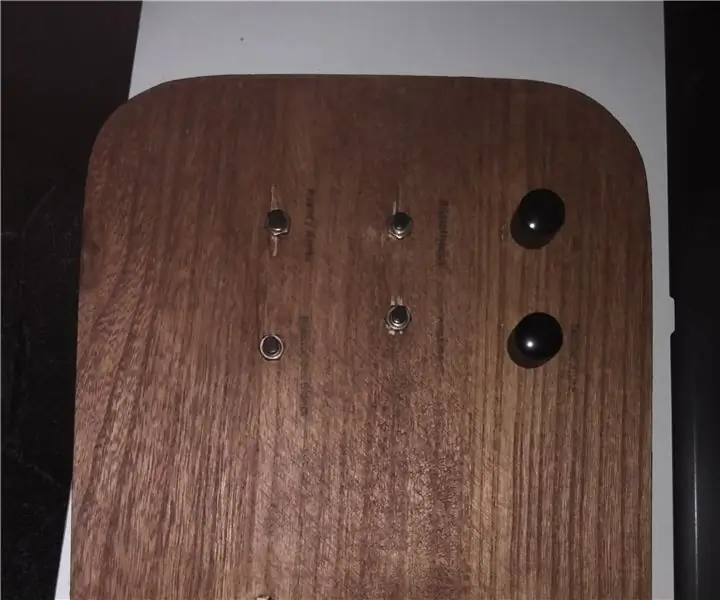
Mục lục:
- Tác giả John Day [email protected].
- Public 2024-01-30 13:31.
- Sửa đổi lần cuối 2025-01-23 15:14.

Loupedeck est un clavier spécialisé, qui matérialise les action de Lightroom 6 ou CC avec des touch (voir le site).
Ce clavier est un périphérique quy dựa trên le code d'un potentiomètre ou d'un bouton a un plugin sur Lightroom pour faire des action.
Le Plugin MIDI2LR permet de la même manière de Reler un périphérique MIDI, comm par exemple un PAD ou un contrôleur MIDI prévu pour la MAO, à des fonctionnalité Lightroom.
Trên giao diện và công cụ ce, đổ créer une giao diện MIDI avec un Arduino.
========== TIẾNG ANH ============
Loupedeck là bàn phím chuyên dụng, thực hiện các thao tác trong Lightroom 6 hoặc CC bằng cảm ứng (xem trang web).
Bàn phím này là một thiết bị ngoại vi liên kết mã của chiết áp (hoặc một nút) với một plugin trên Lightroom để thực hiện các hành động.
Plugin MIDI2LR cho phép theo cách tương tự để kết nối thiết bị ngoại vi MIDI, chẳng hạn như PAD hoặc bộ điều khiển MIDI được lên kế hoạch cho MAO, trong tính năng Lightroom.
Chúng tôi sẽ sử dụng plugin này để tạo giao diện MIDI với Arduino.
Bước 1: Electronique / Điện tử
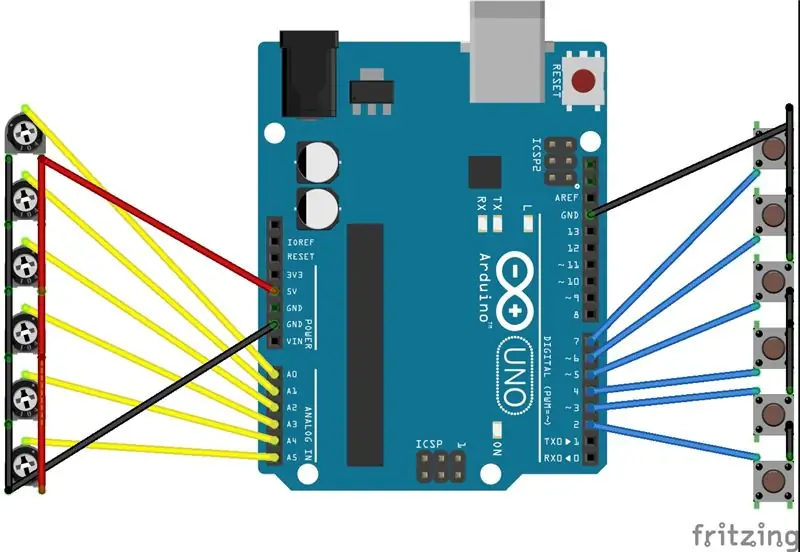


6 x potentiomètres 10k (môi trường 8 €)
6 x boutons poussoir (môi trường 10 €)
Arduino (nano ou không có môi trường 5 ou 10 €)
Du fil, de quoi souder et un staff en bois (môi trường 10 € le staff en bois)
Souder les potentiomètres sur les ghim A0 à A5
Souder les boutons poussoir sur les ghim 2 à 7
Trình cài đặt le tout dans le staff… et thì đấy!
========== TIẾNG ANH ============
6 x chiết áp 10k (khoảng 8 €)
6 x nút bấm (khoảng 10 €)
Arduino (nano hoặc không khoảng 5 hoặc 10 €)
Dây điện, mỏ hàn và khung gỗ (khoảng 10 € cho một khung gỗ)
Hàn chiết áp vào chân A0 đến A5 và nút ấn trên chân 2 đến chân 7.
Cài đặt tất cả trên khung gỗ… và thì đấy!
Bước 2: Mã Arduino / Mã Arduino
le Princecipe du code est assez simple, on lit la valeur des potentiomètres et des boutons et on les transmet sous forme de note MIDI dans l'USB.
Pour le MIDI il faut installer là MIDI, télécharrable ici
========== TIẾNG ANH ============
mã rất dễ dàng, chúng tôi đọc các chiết áp và các giá trị của nút bấm và chúng tôi gửi nó dưới dạng ghi chú MIDI trên USB.
Bước 3: Lier Les Éléments / Các thành phần liên kết
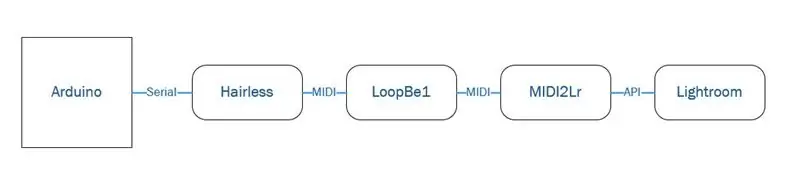
L'Arduino communique avec l'osystemur "en série" qua cổng le USB. Il faut faire tương ứng ce signal avec le plugin MIDI2LR.
Pour cela, le logiciel Hairless, permet d'envoyer un signal du port COM vers un élément MIDI. Cet élément MIDI n'étant pas tồn tại (l'arduino n'est pas recnu com périphérique MIDI sur l'osystemur) il faut "virtualiser" un cổng MIDI. Đổ cela khi sử dụng le logiciel LoopBe1qui và donc simuler un port MIDI et permettre la liaison entre le signal qui sort de Hairless et le plugin MIDI2Lr
"LoopBe1 là một thiết bị MIDI nội bộ để truyền dữ liệu MIDI giữa các chương trình máy tính. Về cơ bản LoopBe1 là một" cáp vô hình "để kết nối cổng ra MIDI của một ứng dụng với bất kỳ cổng vào MIDI của ứng dụng nào khác."
========== TIẾNG ANH ============
Arduino giao tiếp với máy tính bằng cách sử dụng "nối tiếp" thông qua USB. Tín hiệu phải được liên kết với plugin MIDI2Lr.
Để làm điều này, phần mềm Hairless, cho phép gửi tín hiệu từ cổng COM đến phần tử MIDI. MIDI này không tồn tại (Arduino không được máy tính nhận ra là thiết bị ngoại vi MIDI), chúng ta phải "ảo hóa" nó.
Để làm được điều này, phần mềm LoopBe1 sẽ mô phỏng một cổng MIDI và cho phép liên kết tín hiệu từ Haireless sang MIDI2Lr.
Bước 4: Lancer Le Tout / Run It
Si l'on résume, quand on tourne le potentiomètre ou si un bouton est actionné, l’Arduino va récupérer la valeur, la convertir en note et l'envoyer en Série à l'osystemur. Le logiciel Không có lông va alors biến áp ce signal série en signal MIDI et envoyer cela à l'interface Virtuelle de LoopBe1. Giao diện cette và alors Communiquer avec le plugin MIDI2Lr qui và faire tương ứng với không cảm ứng và không hành động dans Lightroom.
Les logiciels ne sont pas khenqués, LooBe1 ne nécessite aucun réglage et va se cacher dans les icônes en bas a droite du PC (seule action can de "mute" l'interface ce qui coupe l'utilisation de l’interface).
Hairless va Renaître l'Arduino dans sa liste de "Serial port" à gauche (voir schéma) et l'interface LoopBe1 dans "MIDI OUT" à droite.
Pour la cấu hình du plugin MIDI2Lr reportez vous au site quy explique bình luận "mapper" une touchhe a une fonction.
NB: lorsque tout est lancé, il faut bouger les potentiomètres et bouton pour qu'ils émettent un signal et soient vu dans MIDI2Lr
========== TIẾNG ANH ============
Nếu chúng ta tóm tắt, khi chúng ta vặn chiết áp hoặc nếu một nút được kích hoạt, Arduino sẽ lấy lại giá trị, để chuyển đổi nó trong ghi chú MIDI và gửi nó bằng tín hiệu nối tiếp đến máy tính. Phần mềm Hairless sau đó sẽ chuyển đổi tín hiệu nối tiếp này thành tín hiệu MIDI và gửi nó đến giao diện ảo của LoopBe1. Giao diện này sau đó sẽ giao tiếp với plugin MIDI2Lr sẽ tạo liên kết giữa một nút và một hành động trong Lightroom.
Phần mềm không phức tạp, LooBe1 không yêu cầu quy định và sẽ ẩn trong các biểu tượng bên dưới có quyền của PC (chỉ có thể thực hiện hành động "tắt tiếng" giao diện những gì cắt giảm việc sử dụng giao diện). Hairless sẽ nhận ra Arduino trong danh sách "Cổng nối tiếp" ở bên trái (xem kế hoạch) và giao diện LoopBe1 trong "MIDI OUT" ở bên phải.
Đối với cấu hình của plugin MIDI2Lr hoãn bạn trong trang web giải thích cách "ánh xạ" một liên lạc có chức năng.
NB: khi mọi thứ được khởi chạy, cần phải di chuyển chiết áp và nút nhấn để chúng phát ra tín hiệu và được nhìn thấy trong MIDI2Lr.
Đề xuất:
Esp8266 dựa trên Boost Converter với giao diện người dùng Blynk tuyệt vời với bộ điều chỉnh phản hồi: 6 bước

Esp8266 dựa trên Boost Converter với giao diện người dùng Blynk tuyệt vời với bộ điều chỉnh phản hồi: Trong dự án này, tôi sẽ chỉ cho bạn một cách hiệu quả và phổ biến cách tăng điện áp DC. Tôi sẽ cho bạn thấy việc xây dựng một bộ chuyển đổi tăng cường có thể dễ dàng như thế nào với sự trợ giúp của Nodemcu. Hãy xây dựng nó. Nó cũng bao gồm một vôn kế trên màn hình và một phản hồi
PWM Với ESP32 - Làm mờ đèn LED với PWM trên ESP 32 Với Arduino IDE: 6 bước

PWM Với ESP32 | Làm mờ LED với PWM trên ESP 32 Với Arduino IDE: Trong hướng dẫn này, chúng ta sẽ thấy cách tạo tín hiệu PWM với ESP32 bằng Arduino IDE & PWM về cơ bản được sử dụng để tạo ra đầu ra tương tự từ bất kỳ MCU nào và đầu ra tương tự có thể là bất kỳ thứ gì trong khoảng từ 0V đến 3,3V (trong trường hợp esp32) & từ
Bắt đầu với Esp 8266 Esp-01 Với Arduino IDE - Cài đặt Bo mạch Esp trong Arduino Ide và Lập trình Esp: 4 bước

Bắt đầu với Esp 8266 Esp-01 Với Arduino IDE | Cài đặt bo mạch Esp-01 trong Arduino Ide và Lập trình Esp: Trong phần hướng dẫn này, chúng ta sẽ tìm hiểu cách cài đặt bo mạch esp8266 trong Arduino IDE và cách lập trình esp-01 và tải lên mã trong đó. điều này và hầu hết mọi người đều phải đối mặt với vấn đề
Chỉnh sửa ảnh nhanh chóng và tuyệt vời với Picasa: 10 bước (với ảnh)

Chỉnh sửa ảnh nhanh chóng và tuyệt vời với Picasa: Với một máy ảnh kỹ thuật số tuyệt vời, trách nhiệm lớn là quản lý hàng nghìn bức ảnh. Điều này có thể là một khó khăn, đặc biệt nếu bạn muốn sử dụng chúng để ghi lại một quy trình cho Các tài liệu hướng dẫn. Tôi biết cách sử dụng Photoshop, nhưng thường xuyên hơn là tôi chuyển sang sử dụng G
Vòi rảnh tay hoặc vòi có bàn đạp hoặc vòi tiết kiệm nước: 5 bước

Vòi rảnh tay hoặc vòi có bàn đạp hoặc vòi tiết kiệm nước: Đây là một phương pháp đơn giản và rẻ để chuyển vòi thoát nước thành vòi rảnh tay (hợp vệ sinh). rửa cả hai tay cùng một lúc và tiết kiệm nước
